Üha enam veebisaite, mis kasutavad automaatse taasesitusega videot - praegune ettevõte - on nüüd hea aeg vaadata läbi, kuidas vaigistada ühe teie paljude avatud brauseri kaartide heli. Ma katitan erinevaid viise, kuidas Chrome, Edge, Firefox, Opera ja Safari vahekaarte vaigistada. Suured uudised brauseri vahekaardil vaigistavad, et Windows 10 kevadel 2018 värskenduse abil võimaldab Microsoft'i Edge'i brauser lõpuks vahelehti vaigistada ühe klõpsuga - muu hulgas Edge'i täiustuste vahel. Samas on veebi sirvimise silmapiiril hea uudis, sest Chrome'i, Firefoxi ja Edge'i juurde jõuab paroolivaba veebi turvalisus.
Chrome
Google'i brauseris kuvatakse mõnel hetkel heli esitaval vahekaardil väike kõnelejaikoon. Vahekaardi heli vaigistamiseks paremklõpsake vahekaardil ja valige Vaigista sait . Selle manöövri saate teha oma praegusest vahekaardist lahkumata.

Edge
Lõpuks on Microsofti brauser liitunud tab-mutingiga. Windows 10. aprillil 2018 värskenduse abil saab Edge nüüd klõpsata mürarikkas vahekaardil olevale kõlari ikoonile selle vaigistamiseks. Seda saate teha oma praegusel vahekaardil ja ka taustalehel, jätmata praegust vahekaarti. Samuti saate hiire parema nupuga klõpsata vahekaardil Mute Tab .

Firefox
Firefox kuvab kõlari ikooni vahekaardil, ning saate seda klõpsata selle vahekaardi heli vaigistamiseks ilma seda muutmata. Samuti saate hiire parema nupuga klõpsata vahekaardil Mute Tab .
Opera
Opera pakub parimat võimalust brauseri vahekaartide vaigistamiseks, eriti kui teil on rohkem kui üks taustamäng, mis on hakanud heli esitama. Paremklõpsake oma praegust vahekaarti ja klõpsake nupul Vaigista muud vahekaardid . Taustkaartide vaigistamiseks võite klõpsata ka valjuhääldi ikoonil või paremklõpsake vahekaardil ja valige vahekaart Vaigista. Opera kuvab väikese helitaseme ikooni heli esitavate vahekaartide jaoks ja seejärel lülitub kõlarile, kui liigute hiire üle.
Safari
Safari pakub samu kahte vahekaardi vaigistusvalikut nagu Firefox ja Edge; vahekaardi vaigistamiseks või paremklõpsake ja vali Mute This Tab . Lisaks pakub Safari oma URL-i ribal sinise kõlari ikooni, mida saab klõpsata, et vaigistavalt vaigistada kõiki vahekaarte, kui taustal on pimedaid vahekaarte.
Toimetaja märkus: see lugu ilmus algselt 12. jaanuaril 2017 ja on uuendatud, et lisada uus teave Microsofti serva ja Windowsi 10 kevadel 2018 värskenduse kohta.





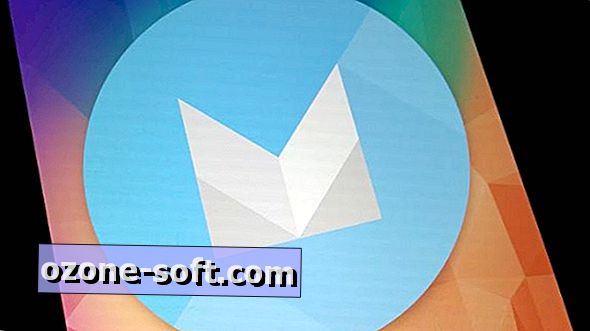








Jäta Oma Kommentaar